IIS60+PHP5 安转指南和恢复方式Word下载.docx
《IIS60+PHP5 安转指南和恢复方式Word下载.docx》由会员分享,可在线阅读,更多相关《IIS60+PHP5 安转指南和恢复方式Word下载.docx(14页珍藏版)》请在冰豆网上搜索。
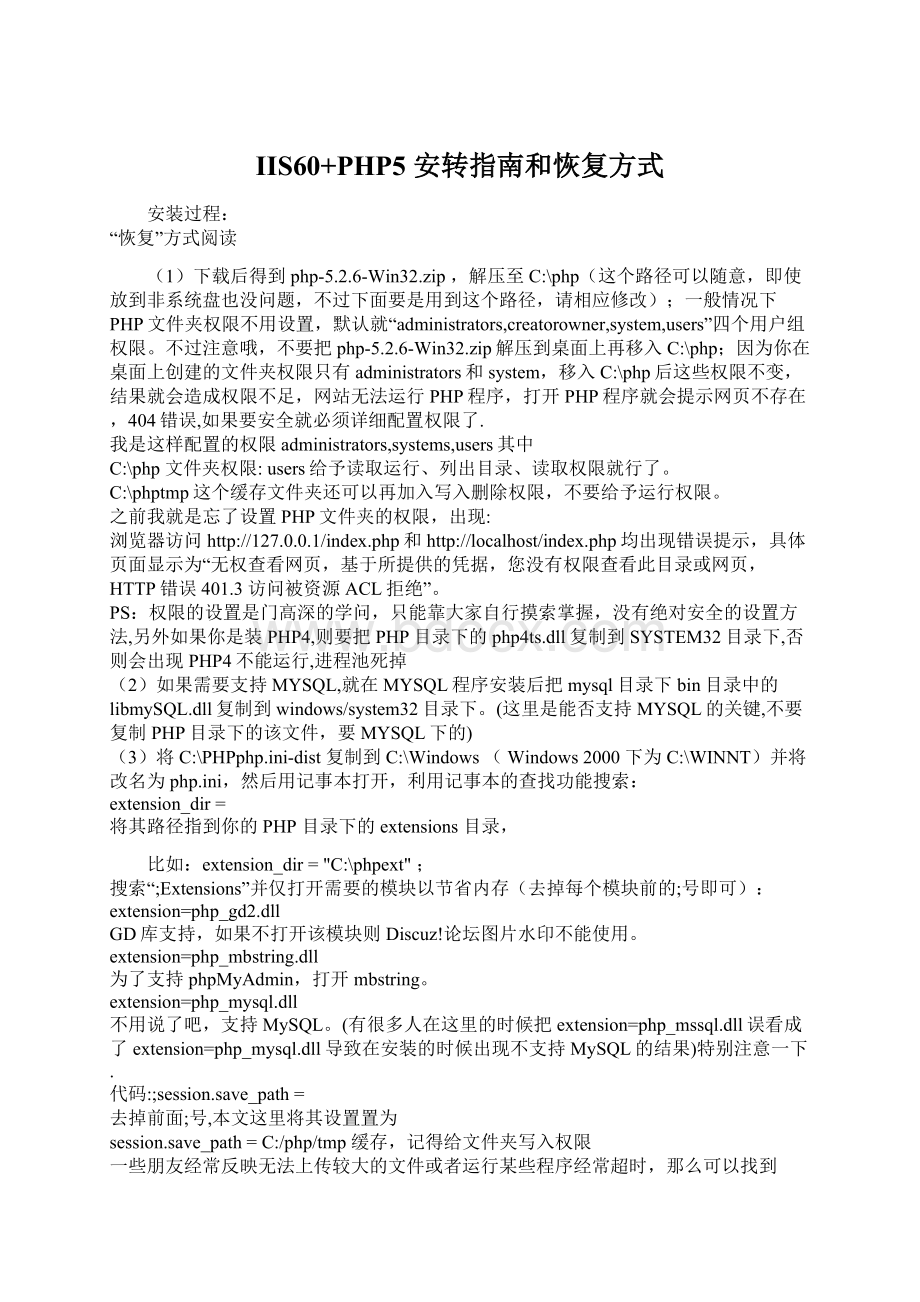
权限的设置是门高深的学问,只能靠大家自行摸索掌握,没有绝对安全的设置方法,另外如果你是装PHP4,则要把PHP目录下的php4ts.dll复制到SYSTEM32目录下,否则会出现PHP4不能运行,进程池死掉
(2)如果需要支持MYSQL,就在MYSQL程序安装后把mysql目录下bin目录中的libmySQL.dll复制到windows/system32目录下。
(这里是能否支持MYSQL的关键,不要复制PHP目录下的该文件,要MYSQL下的)
(3)将C:
\PHPphp.ini-dist复制到C:
\Windows(Windows2000下为C:
\WINNT)并将改名为php.ini,然后用记事本打开,利用记事本的查找功能搜索:
extension_dir=
将其路径指到你的PHP目录下的extensions目录,
比如:
extension_dir="
\phpext"
;
搜索“;
Extensions”并仅打开需要的模块以节省内存(去掉每个模块前的;
号即可):
extension=php_gd2.dll
GD库支持,如果不打开该模块则Discuz!
论坛图片水印不能使用。
extension=php_mbstring.dll
为了支持phpMyAdmin,打开mbstring。
extension=php_mysql.dll
不用说了吧,支持MySQL。
(有很多人在这里的时候把extension=php_mssql.dll误看成了extension=php_mysql.dll导致在安装的时候出现不支持MySQL的结果)特别注意一下.
代码:
;
session.save_path=
去掉前面;
号,本文这里将其设置置为
session.save_path=C:
/php/tmp缓存,记得给文件夹写入权限
一些朋友经常反映无法上传较大的文件或者运行某些程序经常超时,那么可以找到C:
\WINNT)目录下的PHP.INI以下内容修改:
max_execution_time=30;
这个是每个脚本运行的最长时间,可以自己修改加长,单位秒
max_input_time=60;
这是每个脚本可以消耗的时间,单位也是秒
memory_limit=8M;
这个是脚本运行最大消耗的内存,也可以自己加大
upload_max_filesize=2M;
上载文件的最大许可大小,自己改吧,一些图片论坛需要这个更大的值
(4)配置IIS使其支持PHP
首先必须确定系统中已经正确安装IIS,如果没有安装,需要先安装IIS。
PHP与IIS整合时支持CGI和ISAPI两种模式,推荐使用ISAPI模式。
这里只解介绍ISAPI模式安装方法:
ISAPI模式安装步骤:
1.在“控制面板”的“管理工具”中选择“Internet服务管理器”,打开IIS后停止服务,
2.打开web服务扩展-添加一个新的web服务扩展-扩展名写.php要求的文件浏览到C:
\phpphp5isapi.dll然后选中下方的设置扩展状态未允许.
3.然后在左侧“你需要支持PHP的Web站点上单击右键选择“属性”,在打开的“Web站点属性”窗口的“ISAPI筛选器”标签里找到并点击“添加”按钮,
在弹出的“筛选器属性”窗口中的“筛选器名称”栏中输入:
PHP,再将可执行文件指向php5isapi.dll所在路径,如:
\PHPphp5isapi.dll。
4.打开“Web站点属性”窗口的“主目录”标签,找到并点击“配置”按钮,在弹出的“应用程序配置”窗口中找到并点击“添加”按钮,
在弹出的窗口中新增一个扩展名映射,扩展名为.php,单击“浏览”将可执行文件指向php5isapi.dll所在路径,如:
\PHPphp5isapi.dll,然后一路确定即可。
5.再打开“Web站点属性”窗口的“文档”标签,找到并点击“添加”按钮,向默认的Web站点启动文档列表中添加index.php项。
您可以将index.php升到最高优先级,这样,访问站点时就会首先自动寻找并打开index.php文档。
确定Web目录的应用程序设置和执行许可中选择为纯脚本,然后关闭Internet信息服务管理器,在命令提示符中执行如下命令:
netstopw3svc
netstopiisadmin
netstartw3svc
或者选择重启IIS服务。
然后在“Internet服务管理器”左边的“WEB服务扩展”中确实php的扩展打开,ActiveServerPages允许
打开浏览器,输入:
http:
//localhost/,看到成功页面后,在IIS根目录下新建一个phpinfo.php,内容如下:
<
?
phpinfo();
>
//localhost/phpinfo.php,将显示当前服务器所支持PHP的全部信息,可以看到ServerAPI的模式为:
ISAPI。
Mysql的安装,网上教程多多,都差不多,记住字符集选择GBK就行了。
Zend注意把php.ini路径弄对,默认都是C:
\windows\下。
IIS服务器完全图解教程
-
IIS服务器完全配置现在我们要使IIS实现ASP,CGI,PERL和PHP+MYSQL
所需软件(都要是ForWindows的):
ActivePerl、PHP、MYSQL
ActivePerl下载:
国内:
(目前最新版本是ActivePerlV5.6.1.630)
PHP下载:
(目前最新版本是PHPV4.0.6)
MYSQL下载:
国内:
(目前最新版本是MYSQLV3.23.45)
---------------------------------------------------------------------------------------------
一.ASP支持:
不用说了吧,
#`N垠"
QZ网%2$中G(~u;
52?
管v垠r"
_`d`
3Yz教教+GbLY
H&
提}JFo8k络m;
什么都不用做,本身就支持ASP运行。
二.CGI,PERL支持:
1.安装ActivePerl
运行下载的ActivePerl一步一步安装(注意:
安装路径请选
择到根目录的/usr/下(默认是perl),这样对以后调试程序省很多事)
2.配置IIS
打开"
Internet信息服务"
(在'
管理工具'
里),点开默认站点的属性,如图:
选择"
主目录"
选项卡,然后点"
配置(G)..."
弹出如图对话框:
然后"
添加(D)"
如下图:
推荐"
c:
\usr\bin\perl.exe"
记得一定要在后面加上"
%s%s"
,C育8&
i*~提+s"
T
y网SwJz络9igsj教
不然没法执行cgi的,确定后。
用同样的方法添加扩展?
br/>
?
pl,如图:
完成后如图:
现在你的IIS已经支持cgi,perl了!
三.PHP、MYSQL支持:
1.安装PHP和MYSQL
运行下载的PHP和MYSQL一步一步安装就行了(装到哪里都
行,一般现在网上流行的都是安装过的PHP,没有安装程序?
阒恍枰严略氐难顾醢庋顾醭隼淳托辛耍诺饺纾篶
:
\php下)
2.PHP支持:
2.1拷贝php目录下dlls文件夹里所有文件到c:
\windows\syst
em32下
2.2配置IIS:
和刚才配置cgi一样,
e的C^?
vX=f#:
D7垠垠@
`垠uT_j网#CoGUG络垠HI添加.php如下图:
完成后如下图:
最后,把如图:
这里的"
执行权限"
该成:
"
脚本和可执行文件"
然后确定ok!
现在你的IIS已经完全支持PHP+MYSQL了
注:
MYSQL不许任何设置,直接安装即可
简单吧......过去的很多文章都写得太复杂,而且不必要的步骤太多!
接下来就看你的了!
恢复
需要用到操作系统自带的iiscnfg.vbs脚本。
(图片小点击看大图)
一、保存/导出/备份WEB配置
选择一个保存路径
二、恢复配置
先打开备份的weback20090901.xml文件,查看到XML表示法中“默认站点”的路径,待会儿命令行要用到
假如默认网站已经丢失了EX开头的三个虚拟目录,iisadmpsw的物理路径也被修改了
关闭IIS管理器,输入iiscnfg命令(如果有提示注册cscript.exe为默认脚本解析器,回答“是”),网站配置就恢复了,然后手动启动一下默认网站即可,搞定!
命令:
iiscnfg/import/fc:
iisbackweback20090901.xml/sp/LM/W3SVC/1/dp/LM/W3SVC/1/children
解释:
/import/f导入配置文件,后跟保存的.xml配置文件
/sp指定.xml中要导入的源路径,必选项
/dp指定要导入到网站的目标路径,必选项,/LM/W3SVC/1是指当前在IIS管理器中看到的第1个WEB站点
/children将.xml中的配置的子虚拟目录配置一并导入
三、归并模式
有时只允许将保存的.xml文件中的配置项替换现有配置,但当前一些新增的虚拟目录(即.xml没有的配置)不允许被替换掉,可以使用归并模式,即保留了备份后新增的虚拟目录,又替换了相同的虚拟目录设置,推荐使用这种模式。
只要在上述命令后再加一个/merge参数即可。
示例:
新增的aaa虚拟目录要保留,要恢复EX开头的文件,且恢复iisadmpsw的本地路径设置
运行命令,OK
iiscnfg/import/fc:
iisbackweback20090901.xml/sp/LM/W3SVC/1/dp/LM/W3SVC/1/children/merge
文章来自中国建站: